Wio RP2040 mini 开发板与 Arduino
在这里我们将使用 Wio RP2040 mini 开发板通过 MQTT 和 Socket 与 Arduino 传输数据。
硬件
所需材料
- Wio RP2040 mini 开发板 x1
- 计算机 x1
- USB Type-C 数据线 x1
一些 USB 数据线只能供电而不能传输数据。如果您没有 USB 数据线或不知道您的 USB 数据线是否可以传输数据,您可以查看 seeed USB type C 支持 USB 3.1。
- 步骤 1. 准备一个 Wio RP2040 mini 开发板和一根 Type-C 数据线。
- 步骤 2. 在将开发板连接到计算机时,按住'boot'按钮。

- 步骤 3. 连接并检查计算机上是否出现磁盘。
如果一切顺利,Wio RP2040 mini 开发板上的红色电源 LED 应该点亮,并且计算机上应该出现一个磁盘。
软件
在我们开始上传代码和传输数据之前,您可能需要先设置服务器。
使用 MQTT 通信
MQTT 是一种客户端-服务器发布/订阅消息传输协议。客户端可以将其用作发布者、订阅者或两者兼而有之。
配置 MQTT 服务器
下载 MQTTX 服务器软件 并将其安装在计算机上,然后配置 MQTT 服务器。如果您无法在您的国家/地区通过网站下载服务器,请自行准备 MQTT 服务器。
在这个项目中我们将使用 "mqtt.p2hp.com" 的免费服务器。
在线服务器
- 地址:mqtt.p2hp.com
- 端口:1883 (TCP),8083 (WebSocket)
- 类型:EMQ
- MQTT V3.1.1/V5.0 兼容
进入 MQTTX 软件创建新连接,填写名称、服务器、端口、主题,然后点击"连接"连接到服务器。

连接成功后,软件右上角会有弹窗提示。

然后在下方设置主题和消息。在这个项目中,我们使用 MQTT 与 Wio RP2040 mini 开发板接收或发送消息。
将'主题'填写为"temperature"。
我们在这里写的'主题'非常重要。除非发布者或订阅者之间的'主题'相同,否则无法传输数据。当您上传代码时会发现更多信息。

准备工作已完成,MQTT 服务器已设置好。现在我们要上传代码。
使用 MQTT 的 Arduino 代码
如果这是您第一次使用 Arduino,我们强烈建议您参考 Arduino 入门指南。
- 步骤 1. 安装 Arduino 软件
启动 Arduino 应用程序
双击您之前下载的 Arduino 应用程序 (arduino.exe)。
如果 Arduino 软件以不同语言加载,您可以在首选项对话框中更改它。详情请参见 Arduino 软件 (IDE) 页面。
- 步骤 2. 下载并打开 MQTT 示例
您可以在这里下载 MQTT.ino 并打开它。

- 步骤 3. 将 Wio RP2040 mini 开发板添加到您的 Arduino IDE
点击 文件 > 首选项,并在附加开发板管理器网址中填入以下网址:
https://files.seeedstudio.com/arduino/package_seeeduino_boards_index.json

点击 工具-> 开发板-> 开发板管理器...,在搜索框中输入关键词"XIAO RP2040"。找到"Seeed XIAO RP2040"并安装它。
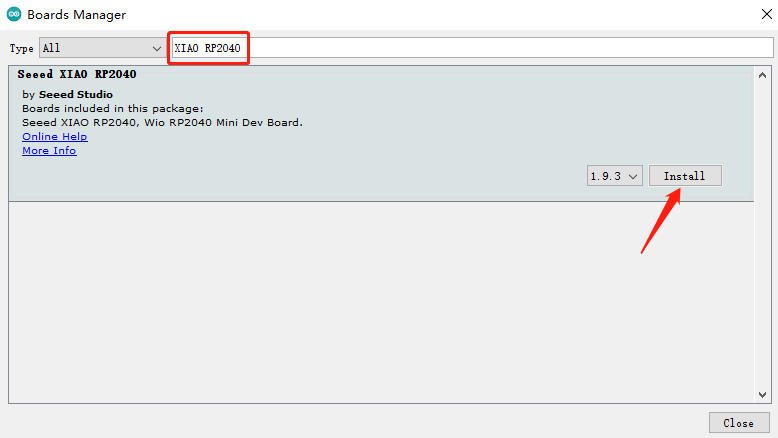
- 步骤 4. 选择相应的开发板
安装开发板后,点击 工具-> 开发板,找到"Wio RP2040 Mini Dev Board"并选择它。

一旦开发板连接到计算机,无需选择端口。因为计算机会在第一次上传时向开发板写入一个 .uf2 文件,之后它会自动选择端口。
- 步骤 5. 上传程序 您现在可以上传代码并打开 MQTTX 查看结果。

- 进一步说明
如果您通过 MQTT 发送一些消息,只要它们之间的'主题'相同,您可能会在 Arduino 的串口监视器中看到它。


使用 Socket 通信
现在我们尝试使用计算机构建 TCP 服务器,通过 Socket 发送或接收消息。我们这里使用的软件是 NetAssist。
配置 TCP 服务器
-
双击下载的'.exe'文件并打开 NetAssist。
-
在左上角选择'TCP Server'来设置'协议'。
-
在下方填写"本地主机地址"和"本地主机端口"。
-
一切设置完成后,点击"打开"进入服务器。
这里的**"本地主机地址"和"本地主机端口"以及MQTT中的"主题"**都很重要。除非这些参数与代码中的相同,否则您将无法收到消息。

准备工作已完成,MQTT服务器已设置好。现在我们要上传代码。
Socket的Arduino代码
- 步骤1. 下载并打开Socket示例
您可以在这里下载Socket.ino并打开它。

- 步骤2. 选择相应的开发板
安装开发板后,点击工具-> 开发板,找到"Wio RP2040 Mini Dev Board"并选择它。

一旦开发板连接到计算机,就无需选择端口。因为计算机会在第一次上传时将**.uf2文件**写入开发板,之后它会自动选择端口。
- 步骤3. 上传程序 您现在可以上传代码并打开NetAssist查看结果。

- 进一步说明
如果您通过NetAssist发送一些消息,只要它们之间的"本地主机地址"和"本地主机端口"相同,您就可以在NetAssist上看到它。


技术支持与产品讨论
如果您有任何技术问题,请将问题提交到我们的论坛。 感谢您选择我们的产品!我们在这里为您提供不同的支持,以确保您使用我们产品的体验尽可能顺畅。我们提供多种沟通渠道,以满足不同的偏好和需求。
